Как создать видеоколлаж
Узнайте, как использовать инструменты редактирования видео в Adobe Premiere Rush для создания собственного видеоколлажа за считаные минуты.
Объедините их с помощью видеомонтажа
Коллаж позволяет отображать несколько видеоклипов одновременно. Как и в случае фотоколлажа или фотосетки, вы можете с легкостью разместить свои клипы в коллаже, чтобы создать интересный и запоминающийся видеоэффект, который открывает новые возможности для творческого редактирования.
Хотите ли вы сделать слайд-шоу из своих путешествий, создать историю в Instagram, полную воспоминаний, на день рождения друга, или снять видеоролики для YouTube, которые поразят ваших зрителей, качественный видеомонтаж находится всего в нескольких щелчках мыши благодаря подходящим приложением для создания фильмов.
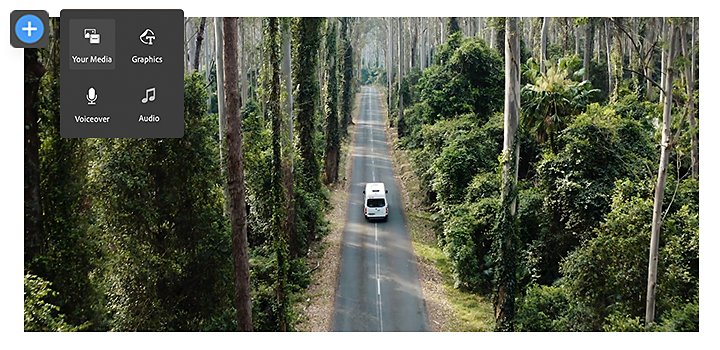
Как создать видеоколлаж в Adobe Premiere Rush

Нажмите кнопку «плюс» (+), чтобы создать новый проект, и выберите «Добавить медиаданные», чтобы выбрать, какие видеофайлы вы хотите импортировать. Затем нажмите «Создать».

Перетащите выбранные клипы на временную шкалу. Можно поместить до четырех клипов друг на друга.

Выберите видеоклип на временной шкале и коснитесь или щелкните и перетащите углы, чтобы изменить размер и расположение клипов в кадре. Можно также использовать панель «Трансформирование» для обрезки и изменения размера каждого видеоклипа. Теперь ваши клипы будут воспроизводиться в одном кадре одновременно.

Чтобы сохранить новый видеоколлаж, коснитесь значка «Экспорт».
Для получения пошаговых визуальных инструкций ознакомьтесь с этим видеоруководством по созданию наложенного видео в Premiere Rush.
Завершите свой коллаж видеоэффектами
Добавьте музыку
Песни, звуковые фрагменты или другие звуковые эффекты — это отличный способ сделать ваше видео более захватывающим. Импортируйте аудиоматериалы так же, как и другие мультимедийные файлы, и перетащите их на временную шкалу, чтобы добавить их в видео.

Внедрение текста и графики.
Вы можете наложить свои собственные фотографии, снимки экрана, файлы GIF и изображения в дополнение к собственным видеоклипам, чтобы создать мультимедийный коллаж. Добавьте текст, цвет фона или даже собственный водяной знак, чтобы брендировать свой контент.
Добавление видеоэффектов или настроек цветов
Выберите видеоэффекты, такие как предустановки фильтров, переходы, панорамирование и масштабирование и многое другое, чтобы увеличить ценность коллажа.
Если вам нужен профессиональный шаблон коллажа для повышения качества видео, найдите плагин, одобренный Adobe, в Adobe Video Partner Finder.
Выбор подходящего видеоредактора для проекта коллажа
Имея на выбор множество приложений для создания видеоколлажей, непросто найти лучший видеоредактор для ваших нужд. Premiere Rush является отличным вариантом, поскольку он бесплатный, и вы можете работать с ним из любого места на ПК или мобильном устройстве.
Чтобы приступить к созданию собственного видеоколлажа, скачайте Premiere Rush из магазина приложений. Приложение совместимо с устройствами Android, iOS, такими как iPhone и iPad, а также с ПК на базе ОС macOS и Windows.
Чтобы подробнее узнать о мире постпроизводства, попробуйте Adobe Premiere Pro, видеоредактор, которым пользуются как новички, так и профессионалы Голливуда.
Широкие возможности Adobe Premiere Rush
Создавайте и редактируйте видеоролики на любых устройствах: на смартфоне, планшете или ПК. Редактируйте видеоролики профессионального качества и публикуйте их в соцсетях.
Другие полезные материалы
Изучите основы записи подкастов — это поможет вам найти свое место в сфере этого популярного аудиосредства.
Как повернуть видео в Adobe Premiere Rush
Поворачивайте видео на несколько градусов или полностью переворачивайте его — прямо на телефоне.
Бесплатное кадрирование видеофайлов
Узнайте, как лучше всего обрезать видеоклипы и изменить их размер в соответствии с нужным соотношением сторон
Научитесь работать со светом при съемке на фоне хромакея, а также использовать хромакей для добавления новых фонов.
Загрузите Adobe Premiere Rush
Монтируйте видеоролики на мобильных устройствах и выкладывайте их в интернет.



